В предыдущих постах про Октодон мы уже не раз упоминали о скорости печати, которую нам удалось достигнуть, и получили много вопросов, сколько же надо для этого тренироваться.
На определенном этапе этим вопросом задались и мы, а способ получить ответ только один — тестировать. В этой статье я расскажу, как мы обучались печати на собственной клавиатуре и сделали приложение для Android, где каждый может узнать свою скорость печати и посоревноваться с другими людьми, использующими другие методы ввода!

Изначальный замысел — по примеру других клавиатур (вроде игр MessagEase), сделать обучающее приложение с несколькими уровнями:
Художник вооружился фотографией зверька Octodon Degus и сделал нам арт, а я взялся за программирование. Имея небольшой опыт геймдева под iOS, я полагал, что средств родного Android-фреймворка хватит, чтобы сделать небольшую игру с примитивной анимацией из спрайтов. Однако яжестоко ошибался. Несколько потраченных впустую дней привели меня на форум с целой веткой из нецензурных сообщений, касающихся сильных тормозов и глюков при работе с 2D графикой, с которыми я и столкнулся.
Отложив грабли в сторону, я занялся тем, что должен был сделать сразу — нагуглил замечательный движок AndEngine. Для решения большинства задач мне хватило примеров из репозитория AndEngineExamples. Также в сети обитает множество туториалов и большой форум пользователей.
Эту программу с некоторыми доработками мы выложим одновременно с выпуском Октодона, а пока она обучает на первых этапах наших тестеров и дожидается своего часа.
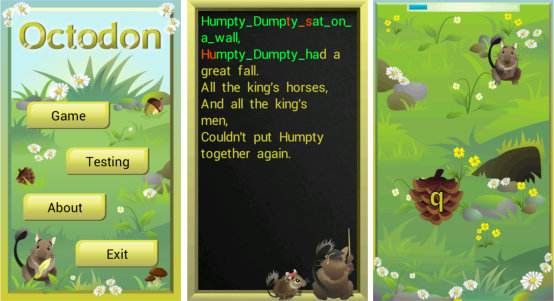
Параллельно с разработкой, мы решили обратиться к признанным специалистам по клавиатурам Logitech и спросить, как они оценивают новые клавиатуры. В ответ нам прислали методику тестирования (о том, как мы проводили по ней тесты — в следующих постах), включающую использование специального онлайн-сервиса. Однако он не работал браузерах на Android, а найденные в вебе и на GooglePlay аналоги в были очень куцые и предоставляли либо мало данных, либо вообще давали использовать только встроенную в них клавиатуру.
Мы пришли к выводу, что писать надо своё, тем более, что у нас уже есть готовый уровень для работы с текстами из обучающей игры. Оставалось добавить туда возможность быстро подгружать свои тексты и, для отслеживания скорости, способность замерять основные показатели печати:
В итоговом лаконичном приложении «Typing Test» пользователь предварительно пишет свое имя, метод ввода, выбирает текст и время тренировки, на выходе получает лог со статистикой. Можно сделать скриншот и твит счёта. Также есть отдельный уровень с каноническим текстом про пираний, на котором можно попробовать установить новый мировой рекорд.
Мы думаем, что идея измерения скорости печати будет интересна многим, поэтому решили выложить приложение на GooglePlay и планируем развивать это приложение и далее, но уже независимо от Октодона. Как сервис, на котором можно будет замерять производительность ввода на любой клавиатуре и для любого языка, где эти результаты можно будет наглядно сравнить и проанализировать статистику.
Приложение на GooglePlay

Сбор статистики был очень нужен нам ещё и по маркетинговым причинам. Если проводить тестирование Октодона на случайных людях в течение небольшого времени, то, конечно, мы получим далеко не впечатляющие результаты. Есть много причин, почему так происходит: метод ввода новый, юзер в шоке,что за баян на телефоне и т.д. Но без материальных доказательств это звучит неубедительно, как для потребителей, так и для инвесторов.
Кривая обучения — очень веский аргумент в таком споре, она позволяет показать якобы мучительный процесс обучения в реальном свете. При достаточной выборке она показывает реальную динамику — определенное время тренировки перерастает в определенную скорость печати.
Каждый сеанс тестирования проводился на случайном тексте из 5 существующих, ограничение по времени — 3 минуты. Ниже представлены графики по собранным данным. На оси X отмечено суммарное время, потраченное на набор текстов пользователем.
По количеству слов в минуту:

По точности:

Вот график для скорости по всем имеющимся данным без масштабирования:

Из графиков можно сделать несколько выводов:
На данный момент, в целях улучшения раскладки, мы начали сбор статистики по времени между нажатиями различных пар-направлений джойстиков и думаем, что бы собирать помимо этого (будем рады вашим идеям и предложениям).
В следующих постах мы расскажем про наше массовое тестирование методов ввода на пользователях, процесс создания раскладки для Октодона, также вас ждет обзор back-typing клавиатуры AlphaGrip. Оставайтесь с нами! :)
UPD: исходники на GitHub — github.com/kotlyarovsa/Typing-Test
На определенном этапе этим вопросом задались и мы, а способ получить ответ только один — тестировать. В этой статье я расскажу, как мы обучались печати на собственной клавиатуре и сделали приложение для Android, где каждый может узнать свою скорость печати и посоревноваться с другими людьми, использующими другие методы ввода!

Обучающее приложение
Изначальный замысел — по примеру других клавиатур (вроде игр MessagEase), сделать обучающее приложение с несколькими уровнями:
- Тренировка отдельных букв. Юзер знакомится с нашей раскладкой, поочередно осваивая задние джойстики.
- Тренировка слов и распространённых буквосочетаний. Юзер узнаёт, что раскладка оптимизирована для самых частотных диад\триад (например: no | on | at | er | the | and и т.п.)
- Тренировка слов. Юзер печатает небольшие тексты\стихи и постепенно превращается из новичка в полноценного пользователя.
Художник вооружился фотографией зверька Octodon Degus и сделал нам арт, а я взялся за программирование. Имея небольшой опыт геймдева под iOS, я полагал, что средств родного Android-фреймворка хватит, чтобы сделать небольшую игру с примитивной анимацией из спрайтов. Однако я
Отложив грабли в сторону, я занялся тем, что должен был сделать сразу — нагуглил замечательный движок AndEngine. Для решения большинства задач мне хватило примеров из репозитория AndEngineExamples. Также в сети обитает множество туториалов и большой форум пользователей.
Немного кода о том, как просто начать разработку игры (для начинающих)
После подключения к проекту исходников AndEngine (процесс подробно описан по ссылкам выше), я создал несколько наследников для класса BaseGameActivity. Этот базовый класс содержит набор виртуальных методов, которые позволяют производить нужные действия на нужных этапах жизненного цикла приложения. Плюс различные методы для получения менеджеров (Font\Texture\SoundManager и т.д.). В нашей активности-наследнике пишем:
Для перехода между экранами меню я создаю дочерние сцены с необходимым контентом (для самой игры и других больших элементов создается отдельная activity) и добавляю следующий код для корректной работы кнопки Back:
Всю работу с ресурсами (загрузка картинок, шрифтов, звуков, создание сцены и ее компоновка) находится в отдельном классе ResMan.
Далее осталось аналогичным образом создать активность для игры и подключить игровые графические элементы. Есть некоторые тонкости, (например, чтобы была возможность менять цвет текста, используемый шрифт должен быть инициализирован в белом цвете), но в целом движок крайне прост для освоения.
код MenuActivity
public class MenuActivity extends BaseGameActivity implements Scene.IOnSceneTouchListener {
private Camera mCamera;
private MenuResMan resMan;
//инициализируем движок и камеру
@Override
public Engine onLoadEngine() {
this.mCamera = new Camera(0, 0, UIConstants.CAMERA_WIDTH, UIConstants.CAMERA_HEIGHT);
return new Engine(new EngineOptions(true, ScreenOrientation.PORTRAIT, new RatioResolutionPolicy(UIConstants.CAMERA_WIDTH, UIConstants.CAMERA_HEIGHT), this.mCamera));
}
//загружаем ресурсы
@Override
public void onLoadResources() {
resMan = new MenuResMan(this);
resMan.LoadResources();
}
//загружаем сцену
@Override
public Scene onLoadScene() {
mEngine.registerUpdateHandler(new FPSLogger());
final Scene scene = resMan.LoadScene();
scene.setOnSceneTouchListener(this);
String lang = getApplicationContext().getResources().getConfiguration().locale.getLanguage();
testingModel.ChangeLang(lang);
return scene;
}
@Override
public void onLoadComplete() {
<...>
}
@Override
protected void onCreate(Bundle pSavedInstanceState) {
<...>
}
@Override
protected void onStop() {
<...>
}
Для перехода между экранами меню я создаю дочерние сцены с необходимым контентом (для самой игры и других больших элементов создается отдельная activity) и добавляю следующий код для корректной работы кнопки Back:
код
@Override
public void onBackPressed()
{
Scene scene = this.mEngine.getScene();
if(scene.hasChildScene()){
scene.back();
}
else{
this.finish();
}
}
Всю работу с ресурсами (загрузка картинок, шрифтов, звуков, создание сцены и ее компоновка) находится в отдельном классе ResMan.
код ResourceManager
public class MenuResMan {
private BaseGameActivity activity;
private BitmapTextureAtlas textFontTexture;
public Font textFont;
private BitmapTextureAtlas backgroundTexture;
public TextureRegion mainBackgroundRegion;
public Sprite mainBackground;
public void LoadResources()
{
BitmapTextureAtlasTextureRegionFactory.setAssetBasePath("Menu/");
//должны быть степени двойки
backgroundTexture = new BitmapTextureAtlas(512, 1024, TextureOptions.REPEATING_BILINEAR_PREMULTIPLYALPHA);
textFont = new Font(textFontTexture, Typeface.create(Typeface.DEFAULT, Typeface.NORMAL),
UIConstants.TEXT_FONT_SIZE, true, Color.BLACK);
activity.getTextureManager().loadTexture(backgroundTexture);
activity.getTextureManager().loadTexture(textFontTexture);
activity.getFontManager().loadFont(textFont);
mainBackgroundRegion = BitmapTextureAtlasTextureRegionFactory
.createFromAsset(backgroundTexture, activity, "mymenu.png", 0, 0); //480x800
<...>
}
public Scene LoadScene()
{
Scene scene = new Scene();
mainBackground = new Sprite(0,0,mainBackgroundRegion);
scene.attachChild(mainBackground);
Rectangle textBackground = new Rectangle(0,0,
UIConstants.CAMERA_WIDTH - UIConstants.BORDER_WIDTH*2,
UIConstants.CAMERA_HEIGHT - UIConstants.BORDER_WIDTH*2 - headerBackground.getHeight()
);
speedText = new ChangeableText(UIConstants.TESTING_BORDER_WIDTH, UIConstants.TESTING_BORDER_WIDTH, headerFont, " ", 10);
textBackground .attachChild(speedText);
scene.attachChild(textBackground);
//аттач всего необходимого к сцене
<...>
return scene;
}
public MenuResMan(BaseGameActivity activity)
{
this.activity = activity;
}
}
Далее осталось аналогичным образом создать активность для игры и подключить игровые графические элементы. Есть некоторые тонкости, (например, чтобы была возможность менять цвет текста, используемый шрифт должен быть инициализирован в белом цвете), но в целом движок крайне прост для освоения.
Эту программу с некоторыми доработками мы выложим одновременно с выпуском Октодона, а пока она обучает на первых этапах наших тестеров и дожидается своего часа.
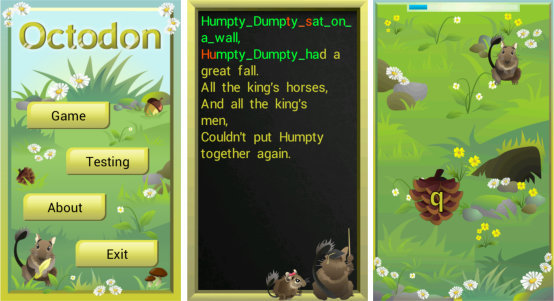
Сбор статистики
Параллельно с разработкой, мы решили обратиться к признанным специалистам по клавиатурам Logitech и спросить, как они оценивают новые клавиатуры. В ответ нам прислали методику тестирования (о том, как мы проводили по ней тесты — в следующих постах), включающую использование специального онлайн-сервиса. Однако он не работал браузерах на Android, а найденные в вебе и на GooglePlay аналоги в были очень куцые и предоставляли либо мало данных, либо вообще давали использовать только встроенную в них клавиатуру.
Мы пришли к выводу, что писать надо своё, тем более, что у нас уже есть готовый уровень для работы с текстами из обучающей игры. Оставалось добавить туда возможность быстро подгружать свои тексты и, для отслеживания скорости, способность замерять основные показатели печати:
- Time — время тренировки, для последующего вычисления «Х в минуту»
- CorrectEntries, IncorrectEntries, FixedMistakes — основная подсчитываемая тройка, из которой вычисляется все остальное
- TotalEntries = CorrectEntries + IncorrectEntries
- ErrorRate = (IncorrectEntries − FixedMistakes) / Time
- KeySpeed = (CorrectEntries + FixedMistakes) / Time — метрика, более известная как CPM
- RawSpeed = TotalEntries / (5*Time) — коэффициент 5 используется повсеместно, как средняя длина слова в англ.языке, т.е. показатель означает слова в минуту, но без учета ошибок
- Speed = KeySpeed / 5 — главная метрика, более известная как WPM, стандарт для оценки скорости печати.
- Accuracy = 100*CorrectEntries / TotalEntries — точность в процентах
В итоговом лаконичном приложении «Typing Test» пользователь предварительно пишет свое имя, метод ввода, выбирает текст и время тренировки, на выходе получает лог со статистикой. Можно сделать скриншот и твит счёта. Также есть отдельный уровень с каноническим текстом про пираний, на котором можно попробовать установить новый мировой рекорд.
Мы думаем, что идея измерения скорости печати будет интересна многим, поэтому решили выложить приложение на GooglePlay и планируем развивать это приложение и далее, но уже независимо от Октодона. Как сервис, на котором можно будет замерять производительность ввода на любой клавиатуре и для любого языка, где эти результаты можно будет наглядно сравнить и проанализировать статистику.
Приложение на GooglePlay

Кривые обучения
Сбор статистики был очень нужен нам ещё и по маркетинговым причинам. Если проводить тестирование Октодона на случайных людях в течение небольшого времени, то, конечно, мы получим далеко не впечатляющие результаты. Есть много причин, почему так происходит: метод ввода новый, юзер в шоке,
Кривая обучения — очень веский аргумент в таком споре, она позволяет показать якобы мучительный процесс обучения в реальном свете. При достаточной выборке она показывает реальную динамику — определенное время тренировки перерастает в определенную скорость печати.
Каждый сеанс тестирования проводился на случайном тексте из 5 существующих, ограничение по времени — 3 минуты. Ниже представлены графики по собранным данным. На оси X отмечено суммарное время, потраченное на набор текстов пользователем.
По количеству слов в минуту:

По точности:

Вот график для скорости по всем имеющимся данным без масштабирования:

Из графиков можно сделать несколько выводов:
- Самый важный для нас — что даже при достигнутой скорости печати в 40-45 WPM, кривая обучения не имеет тенденции к выполаживанию, значит практический предел обучения еще не достигнут.
- Скорость обучения индивидуальна для каждого, однако, примерно через час человек достигает комфортных для работы 20WPM. Что примерно в полтора раза больше скорости среднего пользователя (по данным нашего тестирования) на экранной qwerty-клавиатуре.
- После перехода на слепую печать требуется около часа, чтобы восстановить свою прежнюю скорость.
- Точность так же индивидуальна, и зависит прежде всего от внимательности пользователя и его желания писать без ошибок.
На данный момент, в целях улучшения раскладки, мы начали сбор статистики по времени между нажатиями различных пар-направлений джойстиков и думаем, что бы собирать помимо этого (будем рады вашим идеям и предложениям).
В следующих постах мы расскажем про наше массовое тестирование методов ввода на пользователях, процесс создания раскладки для Октодона, также вас ждет обзор back-typing клавиатуры AlphaGrip. Оставайтесь с нами! :)
UPD: исходники на GitHub — github.com/kotlyarovsa/Typing-Test